
—完成图—
一、起稿
这次绘图我选择的是airpen photoshop sai,首先我想到的是圆形构图,所以在草稿图层上面先画一个圈,然后在圆形的基础上打草稿,在圆内画出少女和小鹿,因为我想画少女和动物的交流,因此画的是少女抚摸小鹿,动作比较亲密,有种淡淡的温馨。
图1-1
二、上色
贴心小提示:画画是个循序渐进的过程,不能一蹴而就,画完一个部分之后要经常缩小图片看看,如果有什么地方不合适的,那就要回去细化的修改哦~
1.皮肤上色
先在草稿图层的上面新建线稿图层,降低草稿图层的透明度,这样可以保证草稿不受到后期绘图的影响,在软件中选择【钢笔】工具,将其像素设置为1,用【钢笔工具】粗略地勾一下头发和脸部的边,用深浅不同的颜色给皮肤上色,颜色选择与皮肤相近的颜色,注意在刘海、脖子和袖口的阴影要比肤色红润一些。

图2-1-1
2.头发上色
为了区分不同的上色图层,因此我在“皮肤上色”图层上面新建一个图层,命名为“头发上色”,然后用【马克笔】工具在头发上铺上底色,颜色偏浅黄色。
图2-2-1
铺好底色以后,继续用【马克笔】工具选择比底色深一点的颜色铺上阴影,阴影铺上之后就会看出一定的层次,但是为了让人的头发更有立体感,可以选更深的颜色进一步加阴影重的地方加深。

图2-2-2
3.衣服上色
选取【马克笔】工具,给斗篷铺上底色,颜色偏枚红色,记得要把【马克笔】设置一定的透明度哦,在铺色的时候注意留下一些画笔重叠的效果,这样显得更加有质感,并且涂不满草稿的部分不用修正,可以稍微随意一些,选择偏紫红的颜色在加深,画出一些阴影。

图2-3-1
斗篷上好色之后,就可以开始给裙子上色了,和上面一样,选择【马克笔】工具,设置一定的透明度,然后粗略地进行铺色,颜色偏褐色,裙子铺好底色之后,就可以开始加阴影了,加阴影要选择比裙子底色更深的颜色,尤其记得,裙子在与斗篷接触的部分或者蝴蝶结压住的部分,要着重加深一下阴影,这样看起来就更加真实了。

图2-3-2
4.小鹿上色
衣服上色全部完成之后,用同样方法给小鹿上色,先选择淡一点的颜色给小鹿铺上底色,一定要注意颜色深浅的叠加,因为画面要偏暖,所以在阴影或者暗角的部分,可以选比底色稍微暖一些的颜色。
图2-4-1
5.背景上色
在所有图层后面新建一个背景图层,涂满淡蓝色,作为背景的底色,然后使用半透明的【马克笔】,选取浅棕色涂抹树干的部分,注意较远处的树干颜色稍浅一些,这样就可以体现出绘画的真实感。

图2-5-1
背景和树干的颜色涂好之后,就可以涂草地的颜色了。首先选择【钢笔】工具,大小值加大,选择两头细、中间粗的压感,这样画出来的笔触可以模仿草地,具体的参数设置如下图:

图2-5-2
选择中等明度的绿色作为草地的基本色,然后在这个基础上用偏黄的颜色作为高光色,偏蓝的绿色作为阴影色,用【钢笔】笔刷反复叠加。

图2-5-3
为了使草丛看起来更加完整,所以要在草丛中加上一些细节,同样按照上面的方法一步一步让草地丰满起来。

图2-5-4
选取具有透明度的【马克笔】工具,选择明度中等的绿色,画出树冠的大致形状,注意留下笔刷叠加的痕迹,参数设置如下图:

图2-5-5
图2-5-6
选取亮色,在树叶底色之上叠加,然后较远处的树冠,我们可以选择一种偏灰蓝的颜色来进行绘画,反复叠加,这样树叶的层次感就出来了。
图2-5-7
树叶最亮的部分,我们选接近黄色的嫩绿色,或者直接选黄色也可以,选择【钢笔】笔刷给树冠加上一些纹理,作为点缀在圆圈的上面画上一些草莓,先上色再勾边,降低图层透明度,点上高光,画好之后,树叶马上就变得丰富起来了。

图2-5-8
6 .其他一些细节
用【钢笔】工具给鹿角上色,并且勾边,颜色选择偏褐色。

图2-6-1
和之前的上色步骤一样,按照铺色、阴影、勾边的顺序给衣服的其它装饰物涂上颜色。

图2-6-2
现在适当降低草稿图层的透明度,部分擦除草稿,一定不要完全擦除哦,留有草稿的痕迹看起来会更有质感,至于裙底的蕾丝花边,选择有透明度的【马克笔】工具进行叠加,叠加的纹理可以模仿透明蕾丝。
图2-6-3
在“描线”图层给五官勾边,并在“皮肤”图层画上脸颊,脸部靠近发根的部分可以加红,会显得少女更加柔美。

图2-6-4
现在可以给图片加上高光,在“线稿”图层上面,新建“高光”图层,选择白色【马克笔】工具,点上大小、形状不同的高光。

图2-6-5
现在整理描线图层,给头发加上发丝,选择淡黄色,然后用白色半透明的【马克笔】画上蕾丝。

图2-6-6
这里记得要把手部补完,最后将“背景”图层丰富一下,将一些细节进一步细化,为了让画面颜色看起来更加好看,我们转存成jpg格式,进入ps调色步骤
图2-6-7
三、ps调色
在ps中打开图片,首先调整曲线,参数设置如下图:

图3-1
为了使画面的整体颜色看起来更加明亮温馨,可以调整颜色,设置黄色的参数,参数设置如下:

图3-2
复制“背景”图层,把这个图层设为柔光,并且降低透明度到合适为止,最后存储为jpg格式,参数设置如下:

图3-3
四、sai软件绘图
为了使图片的效果更好,现在可以打开sai,给画面加点东西,首先打开图片,将混合模式设为覆盖,参数设置如下:

图4-1
用【喷枪】工具选择淡黄色,在需要的部分轻轻刷几笔。
图4-2
再建一个混合模式为“发光模式”的图层,用白色画上一些蝴蝶,然后再回到上面的覆盖图层,用【喷枪】喷上蓝色或者红色。

图4-3
最后的最后记得保存就大功告成了哦,很高兴给大家做了一个简单的教程,希望对你们有帮助哟\(^○^)/
—全篇完—